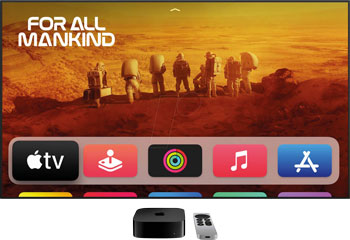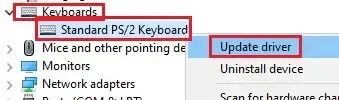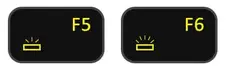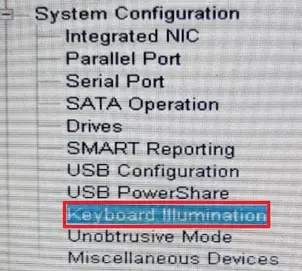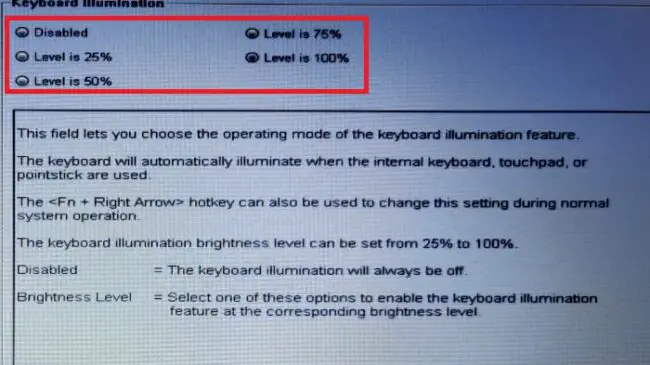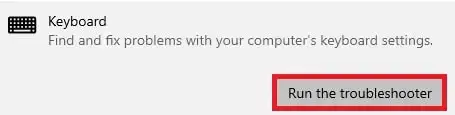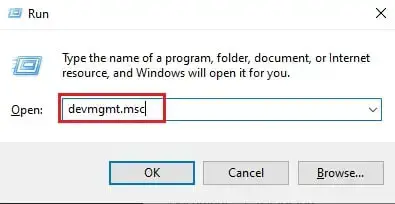نحوه روشن کردن نور صفحه کلید در لپ تاپ به چه صورت است؟ اگر عادت دارید در محیطی تاریک با لپ تاپ خود کار کنید، روشن کردن نور صفحه کلید می تواند راهی عالی برای دیدن صفحه کلید باشد. صفحه کلید دارای نور پس زمینه ویژگی خاصی است که در بسیاری از لپ تاپ ها وجود دارد اما نه همه آنها.
در حالی که سازندگان لپ تاپ نحوه استفاده از روشن یا خاموش کردن نور صفحه کلید را آسان می کنند، بسیاری از کاربران حتی از این ویژگی آگاه نیستند. در این مقاله از نیمو آی تی به چند روش ساده برای روشن کردن چراغ کیبورد در هر زمان که نیاز داشتید می پردازیم. همچنین در مورد اینکه در صورت روشن نشدن صفحه کلید با نور پس زمینه چه کاری انجام دهیم بحث خواهیم کرد.
راستی اگر قصد خرید لپ تاپ استوک را دارید کلیک کنید.
چراغ صفحه کلید لپ تاپ را روشن کنید
به طور معمول، یک میانبر برای روشن کردن نور کیبورد در صفحه کلید فعال با نور پس زمینه وجود دارد. ممکن است میانبر کیبورد را روی کلیدهای F از F1 تا F12 پیدا کنید. برخی از سازندگان از کلید Spacebar برای این منظور استفاده می کنند.
برای روشن شدن چراغ صفحه کیبورد، دکمه با نماد نور پس زمینه را فشار دهید. ممکن است لازم باشد کلید Fn را فشار دهید و سپس دکمه های ذکر شده در بالا را فشار دهید.
همچنین می توانید روشنایی نور پس زمینه کیبورد را با استفاده از همان کلیدها تنظیم کنید. فقط آن را مجدد فشار دهید تا نور پس زمینه کم یا زیاد شود. با این حال، این تنها در صورتی قابل اجرا است که لپ تاپ شما از آن پشتیبانی کند. نور پس زمینه نیز پس از دو بار فشردن دکمه بعد از رسیدن به روشنایی کامل خاموش می شود.
برخی از لپ تاپ ها ممکن است 2 دکمه مختلف برای افزایش و کاهش روشنایی نور صفحه کلید داشته باشند. دکمه F6 را برای افزایش روشنایی فشار دهید. برای خاموش کردن آن، به سادگی با فشردن دکمه F5روشنایی را به حداقل برسانید.
عملکرد متفاوت نور صفحه کلید در لپ تاپ های مختلف
همیشه دکمه های روشن کردن نور پس زمینه کیبور ثابت نیستند زیرا بین برندهای مختلف متفاوت است. در اینجا لیستی از کلیدهای احتمالی وجود دارد که ممکن است نور پس زمینه صفحه کلید را بر اساس سازندگان مختلف فعال کنند.
Dell: Alt+F10, Fn+F10, F10, Fn+F6, Fn+Right Arrow
HP: Fn+F5, Fn+F9, Fn+F11
Asus: Fn+F3, Fn+F4, Fn+F5
Lenovo: Fn+Space Bar
Mac: F5, F6
Acer: Fn+F9
رفع مشکل نور پس زمینه صفحه کلید در ویندوز 10
اگر نور کیبورد شما کار نمی کند، در اینجا دلایل و راه حل ها را بررسی می کنیم :
اطمینان حاصل کنید که این ویژگی در لپ تاپ شما پشتیبانی می شود
ابتدا باید مطمئن شوید که آیا لپ تاپ شما اصلاً دارای نور پس زمینه است یا خیر.
راه دیگر برای بررسی اینکه آیا لپتاپ شما دارای ویژگی نور پسزمینه کیبورد است یا خیر این است که به دنبال دکمه مربوطه در کیبورد بگردید. اگر تصویری مانند تصویر زیر را روی هر کلیدی از کیبورد پیدا کردید، به این معنی است که لپ تاپ شما این ویژگی را دارد.
راه دیگر برای بررسی اینکه آیا لپتاپ شما دارای ویژگی نور پسزمینه کیبورد است، بررسی تنظیمات در بایوس است . معمولاً تنظیمات مربوطه را می توان در مسیر زیر در بایوس پیدا کرد:
BIOS -> System Configuration -> Keyboard Illumination
اگر این تنظیمات را پیدا کردید، به این معنی است که لپ تاپ شما دارای این ویژگی است.
نور پس زمینه کیبورد را از طریق بایوس فعال کنید
اکنون که می دانید لپ تاپ شما این ویژگی را دارد، می توانید آن را فعال کنید. ما با فعال کردن این ویژگی از طریق بایوس شروع خواهیم کرد. وقتی به بایوس رفتید به آدرس زیر بروید :
BIOS -> System Configuration -> Keyboard Illumination
اکنون باید بتوانید تنظیمات مربوط به روشنایی صفحه کلید را در ستون سمت راست مشاهده کنید. همچنین با این روش می توانید نور پس زمینه کیبورد را کم یا زیاد کنید.
سطح روشنایی مورد نظر خود را از دکمه های مشخص شده در عکس بالا انتخاب کنید و روی Apply کلیک کنید . پس از اتمام، بر روی Exit کلیک کنید و منتظر بمانید تا سیستم راه اندازی مجدد شود. توجه داشته باشید که اکنون با انجام این تنظیمات کیبورد باید دارای نور پس زمینه باشد. اگر فعال نشده، مقاله را برای عیب یابی بیشتر ادامه دهید.
عیب یاب صفحه کلید را در ویندوز 10 اجرا کنید
خوشبختانه، ویندوز 10 دارای یک عیب یاب داخلی است که مورد انتخاب شده را اسکن می کند و در صورت نیاز به انجام اقدامات لازم برای رفع مشکل، به کاربر اطلاع می دهد.
1- به آدرس زیر بروید:
Start Menu -> Settings -> Update and security -> Troubleshoot -> Additional troubleshooters
2- اکنون روی Keyboard کلیک کنید و سپس روی Run the troubleshooter کلیک کنید .
3- اکنون عیب یاب اجرا خواهد شد. منتظر بمانید تا تمام شود .
4- کامپیوتر را مجددا راه اندازی کنید.
اگر هنوز نمی توانید نور پس زمینه کیبورد خود را روشن کنید، مراحل زیر را دنبال کنید:
درایور کیبورد را به روز کنید
درایور کیبورد قدیمی نیز می تواند باعث شود نور پس زمینه کار نکند. یک راه حل ساده این است که مطمئن شوید بروزترین درایور نصب شده است. مراحل زیر را برای به روز رسانی درایور خود دنبال کنید.
1- برای راهاندازی msc را در Run تایپ کنید.
2- بر روی کلمه کیبورد کلیک کنید تا باز شود بر روی/2 Keyboardstandard PSراست کلیک کنید و بر روی گزینه Update driver کلیک کنید تا درایور با کمک اینترنت بروز شود.مطمئن شوید که در این مرحله به اینترنت متصل هستید.
3- روی جستجوی خودکار درایور از جادوگر به روز رسانی کلیک کنید. مطمئن شوید که در این مرحله یک اتصال اینترنتی زنده دارید.
4- ویزارد اکنون در صورت وجود درایور جدید را جستجو می کند و سپس آن را نصب می کند. پس از اتمام کار کامپیوتر را مجددا راه اندازی کنید. اکنون صفحه کلید باید دارای نور پس زمینه باشد. اگر باز هم اینطور نیست، این احتمال وجود دارد که مشکل از سخت افزار باشد و شما باید به تعمیرکار لپ تاپ مراجعه کنید.
کلام پایانی
یک کیبورد با نور کافی می تواند به شما هنگام تایپ کردن در مکان های تاریک کمک کند. این ویژگی در لپ تاپ به شما اجازه می دهد تا در تاریکی به آسانی با کیبورد کار کنید در حالی که اطرافیان شما می توانند با چراغ خاموش به خواب بروند. در این مطلب نحوه روشن کردن نور صفحه کلید در لپ تاپ را به شما آوزش دادیم. امیدواریم مطالب این بخش برای شما مفید بوده باشد.
آیا لپ تاپ شما دارای نور پس زمینه کیبورد است؟ تا حالا از این مزیت در لپ تاپ خودتون خبر داشتین؟ نظرات خودتون رو به ما بگین.
منبع سایت: www.itechtics.com